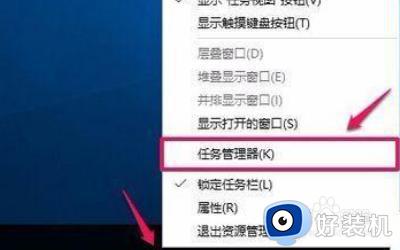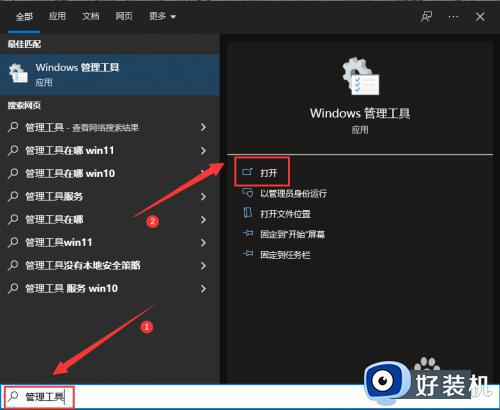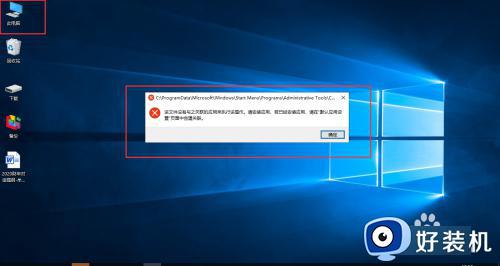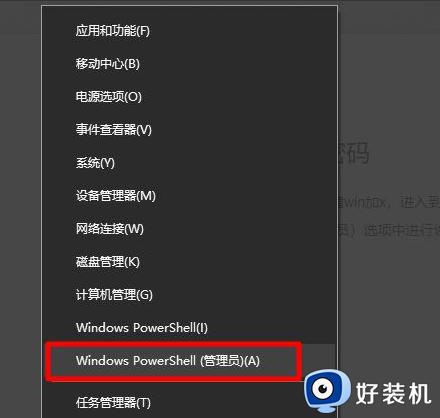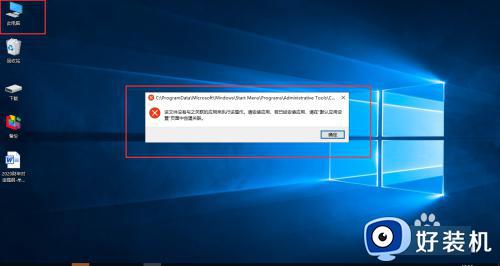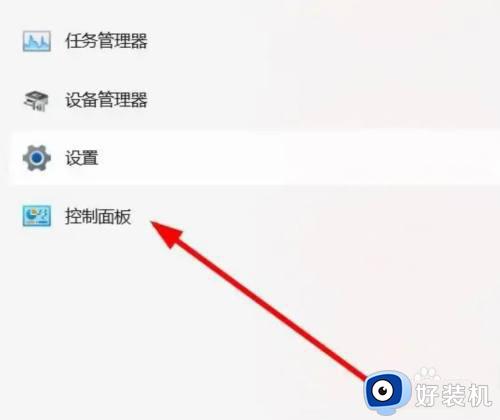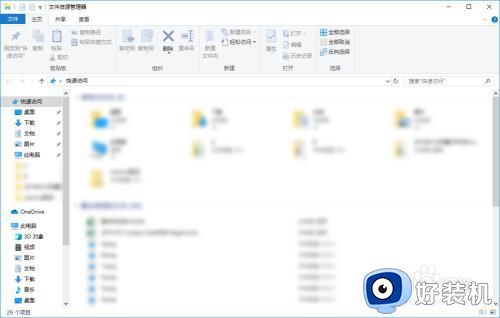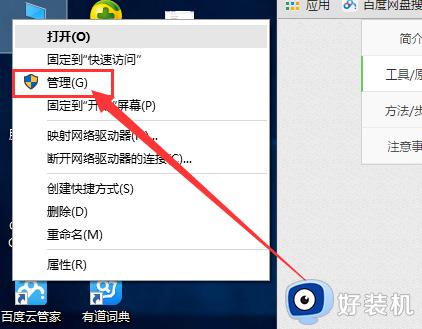win10电脑管家如何管理桌面 win10电脑管家管理桌面的教程
时间:2023-02-21 18:08:31作者:qin
我们在管理自己win10旗舰版系统计算机的桌面时,需要经常删除所有不需要的桌面图标和快捷方式,还要确定如何排序,将很多图标放在属于它们的主题文件夹中,我们可以利用电脑管家管理桌面,为桌面管理提供更多便利,那么具体该如何操作呢?下面来跟我一起看一看吧。
具体方法如下
1、首先下载电脑管家并打开,
如图
找到工具箱
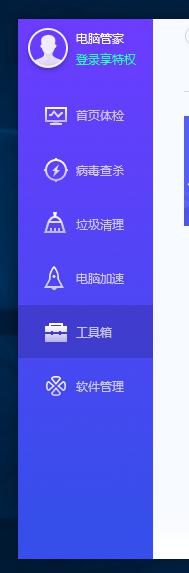
2、然后
点击效率提升利器
如图
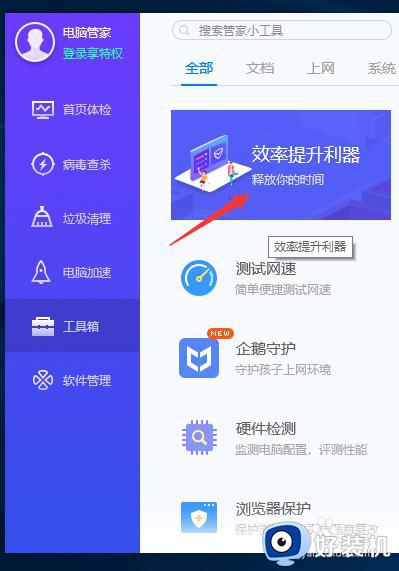
3、然后就能看见
桌面整理了
如图
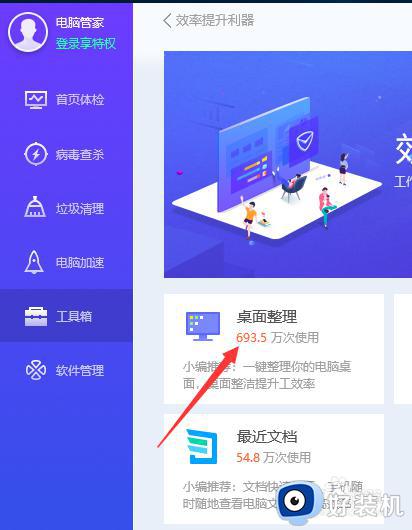
4、然后到桌面空白处,
点击右键
如图
就能查看到桌面整理的各种操作了
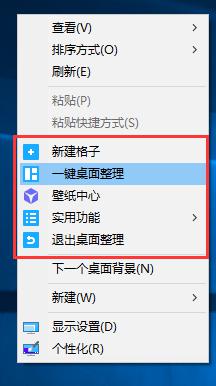
5、如图
平时可以点击一键整理,
整理下桌面
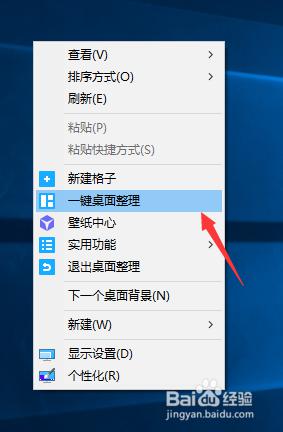
6、还可以建各种格子来
放置各种图标
如图
整理完后,你会发现桌面干净又有规律
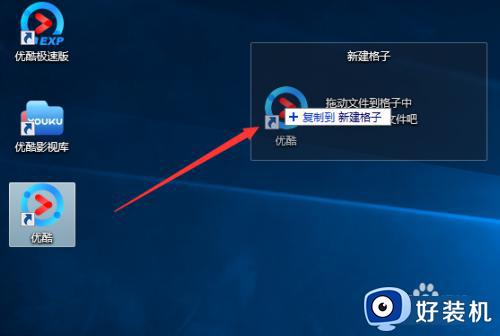
以上就是win10电脑管家管理桌面的教程的内容介绍,如果遇到了以上情况,大家跟着上面的步骤一步步来操作就好了,希望对各位用户们有所帮助。